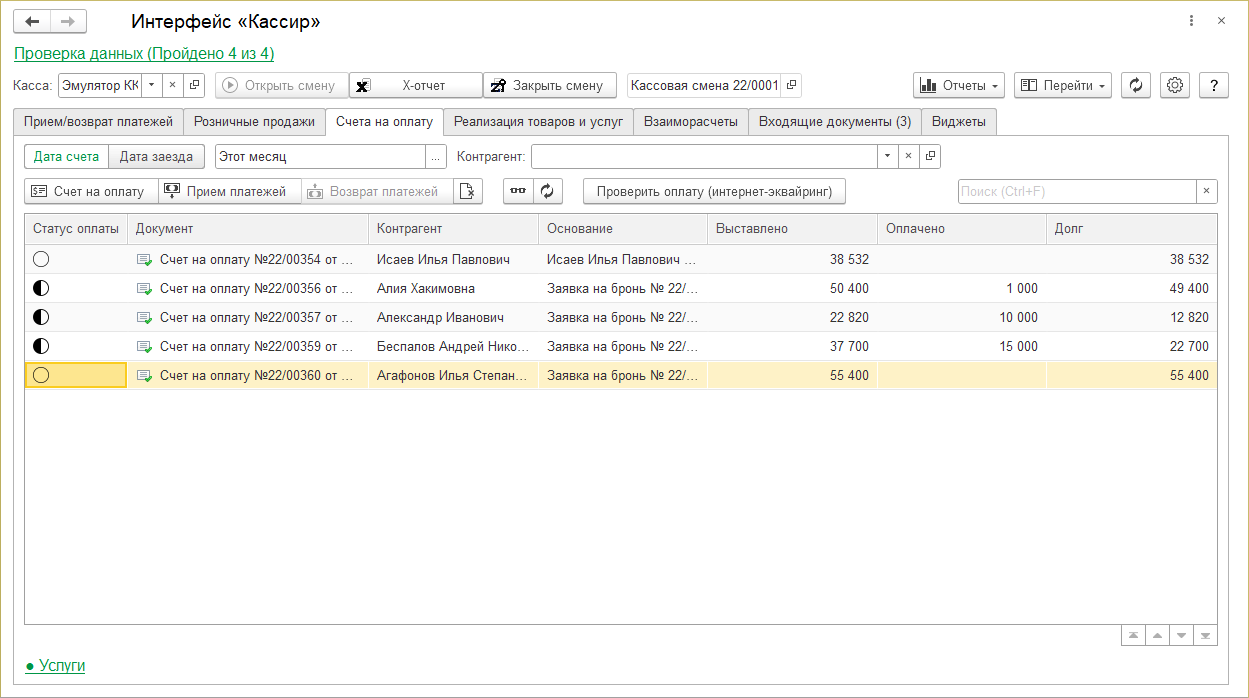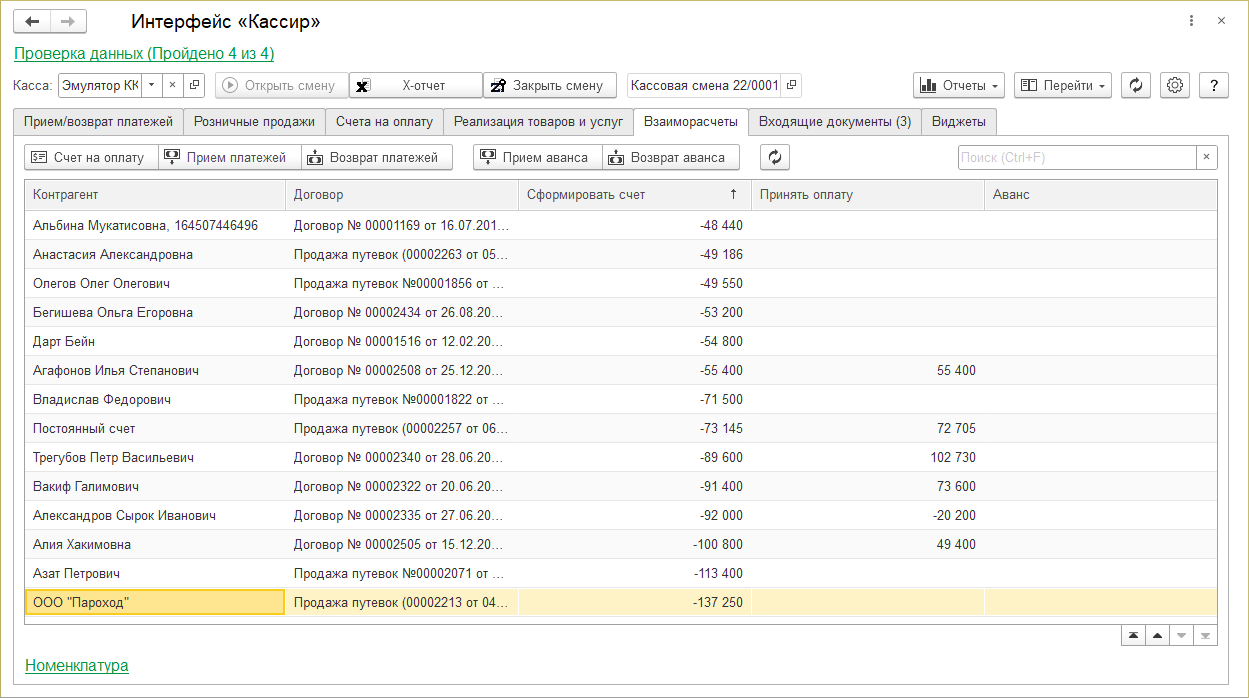Интерфейс "Кассир" (КУС) — различия между версиями
(→Закладка Прием и возврат платежей) |
|||
| Строка 28: | Строка 28: | ||
: [[Файл:Интерфейс Кассир закладка Прием и возврат платежей.png]] | : [[Файл:Интерфейс Кассир закладка Прием и возврат платежей.png]] | ||
| + | |||
| + | ;Прием платежей | ||
| + | : Прием выбранного платежа. Откроется документ «Прием платежей». Нажмите в нем кнопку '''Пробить чек и закрыть'''. Напечатается чек приема платежа. | ||
;Возврат платежей | ;Возврат платежей | ||
| − | : Возврат выбранного платежа. Выберите | + | : Возврат выбранного платежа. Выберите в списке платеж и нажмите эту кнопку — откроется документ «[[Документ "Возврат платежей" (КУС)|Возврат платежей]]», нажмите в нем кнопку '''Пробить чек и закрыть'''. Напечатается чек возврата платежа. Возвращать деньги таким способом можно только внутри одной кассовой смены (обычно внутри одного кассового дня). Если клиент оплатил счет неделю назад, то возврат осуществляется через бухгалтерию. |
<blockquote> Видео [https://www.youtube.com/watch?v=qbFwWVO_U00&feature=youtu.be Интерфейс «Кассир». Приём и возврат платежей] </blockquote> | <blockquote> Видео [https://www.youtube.com/watch?v=qbFwWVO_U00&feature=youtu.be Интерфейс «Кассир». Приём и возврат платежей] </blockquote> | ||
Версия 14:52, 18 сентября 2018
Этот интерфейс предназначен для следующего:
- Работать с платежами разных видов расчета.
- Формировать документы приема и возврата платежей.
- Печатать чеки.
- Формировать X и Z-отчеты в рамках открытой кассовой смены.
Чтобы открыть интерфейс «Кассир», в основном разделе ВЗАИМОРАСЧЕТЫ нажмите элемент Интерфейс «Кассир».
Работа с интерфейсом «Кассир»
В поле Касса выберите кассу.
Чтобы открыть смену нажмите кнопку Открыть смену.
Для открытия списка счетов нажмите кнопку Счета на оплату.
В течении смены работайте со списком счетов.
Чтобы сформировать X-отчет по кассе нажмите кнопку X-отчет.
Чтобы закрыть смену нажмите кнопку Закрыть смену. При этом автоматически создается и печатается Z-отчет.
Описание интерфейса
Закладка Прием и возврат платежей
На закладке отображается документы текущей открытой кассовой смены.
- Прием платежей
- Прием выбранного платежа. Откроется документ «Прием платежей». Нажмите в нем кнопку Пробить чек и закрыть. Напечатается чек приема платежа.
- Возврат платежей
- Возврат выбранного платежа. Выберите в списке платеж и нажмите эту кнопку — откроется документ «Возврат платежей», нажмите в нем кнопку Пробить чек и закрыть. Напечатается чек возврата платежа. Возвращать деньги таким способом можно только внутри одной кассовой смены (обычно внутри одного кассового дня). Если клиент оплатил счет неделю назад, то возврат осуществляется через бухгалтерию.
Закладка Счета на оплату
На закладке отображается список неоплаченных счетов и сторно-счетов за период (он выбирается в поле Период). По неоплаченным счетам можно выполнять прием платежей, по сторно-счетам — возврат платежей.
В разделе Услуги отображается состав выбранного счета. (Чтобы раскрыть или скрыть этот раздел, щелкайте по его названию мышью.)
Закладка Задолженность
На закладке находится список контрагентов, у которых есть задолженность по оплате перед санаторием на определенную дату (она выбирается в поле На дату).
- Прием платежей
- Создать документ «Прием платежей» по выбранному контрагенту.
- Возврат платежей
- Создать документ «Возврат платежей», если у контрагента есть аванс.
- Счет на оплату
- Сформировать счет на оплату выбранному контрагенту.
- Реализация
- Создать документ «Реализация товаров и услуг» по контрагенту.
Раздел Расшифровка
В этом разделе отображаются документы пребывания (бронирования и карты гостей) контрагента, выбранного в списке. (Чтобы раскрыть или скрыть этот раздел, щелкайте по его названию мышью.)
- Прием платежей
- Создать документ «Прием платежей» по выбранному документу-основанию.
- Возврат платежей
- Создать документ «Возврат платежей» по выбранному документу-основанию.